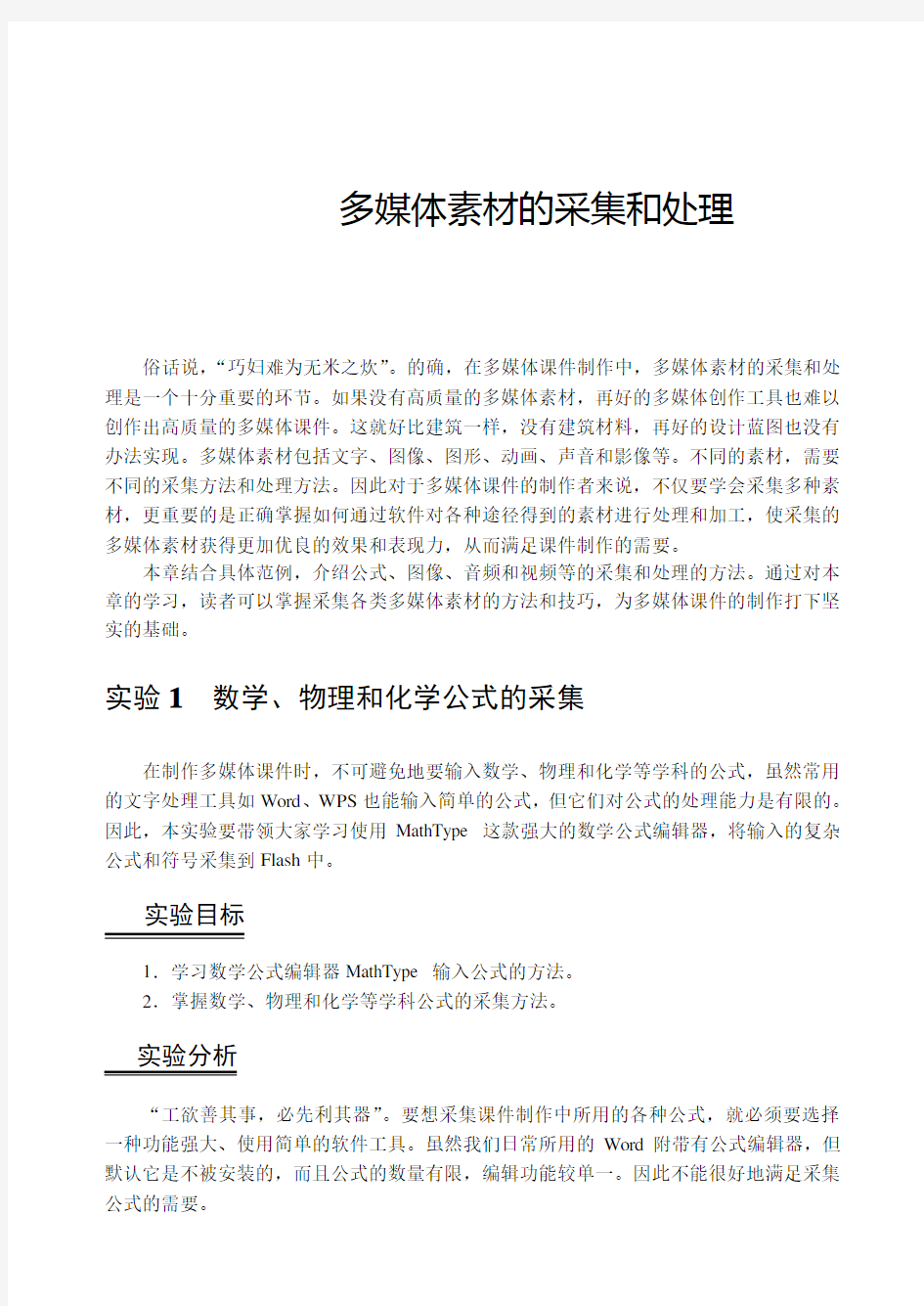

多媒体素材的采集和处理
俗话说,“巧妇难为无米之炊”。的确,在多媒体课件制作中,多媒体素材的采集和处理是一个十分重要的环节。如果没有高质量的多媒体素材,再好的多媒体创作工具也难以创作出高质量的多媒体课件。这就好比建筑一样,没有建筑材料,再好的设计蓝图也没有办法实现。多媒体素材包括文字、图像、图形、动画、声音和影像等。不同的素材,需要不同的采集方法和处理方法。因此对于多媒体课件的制作者来说,不仅要学会采集多种素材,更重要的是正确掌握如何通过软件对各种途径得到的素材进行处理和加工,使采集的多媒体素材获得更加优良的效果和表现力,从而满足课件制作的需要。
本章结合具体范例,介绍公式、图像、音频和视频等的采集和处理的方法。通过对本章的学习,读者可以掌握采集各类多媒体素材的方法和技巧,为多媒体课件的制作打下坚实的基础。
实验1数学、物理和化学公式的采集
在制作多媒体课件时,不可避免地要输入数学、物理和化学等学科的公式,虽然常用的文字处理工具如Word、WPS也能输入简单的公式,但它们对公式的处理能力是有限的。因此,本实验要带领大家学习使用MathType 这款强大的数学公式编辑器,将输入的复杂公式和符号采集到Flash中。
实验目标
1.学习数学公式编辑器MathType 输入公式的方法。
2.掌握数学、物理和化学等学科公式的采集方法。
“工欲善其事,必先利其器”。要想采集课件制作中所用的各种公式,就必须要选择一种功能强大、使用简单的软件工具。虽然我们日常所用的Word附带有公式编辑器,但默认它是不被安装的,而且公式的数量有限,编辑功能较单一。因此不能很好地满足采集公式的需要。
而MathType 5.2 是一个强大的数学公式编辑器,它能与常见的文字处理软件和演示程序配合使用,能够在各种文档中加入复杂的数学公式和符号,帮助用户快速建立专业化的数学技术文档。它对Word 或WPS 文字处理系统支持相当好,实现所见即所得的工作模式,可以将编辑好的公式保存成多种图片格式或透明图片模式,可以很方便地添加或移除符号、表达式等模板(只需简单地用鼠标拖进拖出即可),也可以很方便地修改模板。总之,MathType 5.2可用在编辑数学试卷、书籍、报刊、论文和幻灯演示等方面,是编辑数学资料的得力工具。
因此,通过比较,我们选择使用MathType 5.2来输入公式,并将其导出为相应的格式,最终被Flash所识别,这样就能很好地完成采集任务。
任务1安装MathType 5.2
步骤1 下载MathType 5.2软件。因为该软件是一款免费软件,所以在华军软件园等国内知名软件网站均可以下载。
步骤2 安装MathType 5.2软件。双击软件图标,在打开的“MathType 5.2设置”对话框中输入注册信息,如图1-1-1所示。单击“确定”按钮。
图1-1-1 输入注册信息
注意:在安装MathType 5.2之前请退出所有的Word或WPS程序,否则会影响其安装字体。
步骤3 指定安装的目标文件夹路径,如图1-1-2所示。单击“确定”按钮后就会完成MathType 5.2的安装。
图1-1-2 指定安装路径
任务2 使用MathType 5.2插入数学公式+2234
步骤1 运行Word ,发现在菜单栏中出现了MathType 项,如图1-1-3所示。
图1-1-3 菜单栏位置
步骤2 单击MathType 菜单,选择“插入内联方程”命令,启动MathType ,如图1-1-4所示。
图1-1-4 MathType 菜单界面 步骤3 22a b +22a b +标选中a ,将其改为3;同样将b 改为4,就完成了公式的输入。
步骤4 2234+Word 中,右击,在弹出的快捷菜单中选择“粘贴”命令,公式就插入到了文档中。
步骤5 在MathType 中选择“文件”|“保存”命令,在弹出的“另存为”对话框中,选择保存类型为“Windows 图元文件 *.wmf ”,如图1-1-5所示。单击“保存”按钮,公式就以图元文件的格式保存了。
图1-1-5 保存为*.wmf文件
任务3将公式导入到Flash中
步骤1 启动Flash 8。单击已经安装好的Flash软件的快捷方式图标,就启动了Flash 8。
步骤2 选择“文件”|“导入”|“导入到舞台”命令,在打开的“导入”对话框中找到在上一任务中保存的公式文件,如图1-1-6所示。
图1-1-6 导入到舞台
步骤3 单击“打开”按钮,就会完成公式图元文件的导入,在Flash的舞台中就出现了已经导入的公式符号,如图1-1-7所示。
提示:导入的公式因软件间的不兼容造成位置错乱,可以利用Flash的工具对它进行重
新调整。
步骤4发现好几个数字都是组合在一起的,无法进行调整,这时就要使用到Flash 的分离命令。单击选中数字,接着选择“修改”|“分离”命令,或者按快捷键Ctrl+B就可以将组合的数字分离。如图1-1-8所示。
图1-1-7 导入公式文件图1-1-8 分开显示各部件
步骤5拖动数字到公式的相应位置上,直至排列到效果如图1-1-9所示。
步骤6组合公式。在舞台的空白处按下鼠标左键向右下方拖出选择框,就选中了所有的公式部件,接着选择“修改”|“组合”命令,或者按快捷键Ctrl+G将其重新组合在一起。如图1-1-10所示。此时,数学公式的采集和处理就完成了。
图1-1-9 重新排列后的公式图1-1-10 组合公式
任务4使用MathType 5.2插入物理公式 sin sin
i
n
r
输入物理公式的方法和数学公式的方法是基本一致的,可参考任务3的步骤。
提示:字母n和等号可以用键盘输入,等号后面可以先选择输入分式,然后再将分子和分母部分换成三角函数,最后修改其中的字母即可。化学公式的输入和数学、物
理公式的输入是完全一致的,大家可以自己尝试。
实验总结
本节不但学习了MathType 5.2这款强大的数学公式编辑器的安装和使用方法,还实践了在MathType中输入复杂的数学、物理和化学公式的方法。此过程实际上就是完成了公式采集的初期任务。在后续的任务中我们还掌握了将输入好的公式导入到Flash软件中的操作方法,并且通过简单的编辑实现了公式的调整和处理。
MathType软件输入公式时首先要选定模型,这项工作将使公式采集变得易如反掌,所
以构建时要对所有模型烂熟于胸,这样一定能提高制作效率。另外,数学公式编辑器保存的默认图片格式为.wmf,也可以在保存的时候,选择.gif格式作为保存的格式。
知识积累
1.多媒体素材都有哪些类型?
随着社会的发展,人们对信息的需求越来越迫切,同时对信息的表现形式也投入了更多的关注。多媒体产品,其实更像艺术作品。好的表现形式能很好地表现主题,趋于完美,使人产生极深的印象。同样,表现形式精美的多媒体作品,可以使人如饮甘霖,从而对其所表现的内容印象深刻。一个典型的多媒体作品可以是文本、图片、计算机图形、动画、声音和视频的任何几种的组合,当然不是简单的组合。
在课件开发过程中,素材准备是课件目标确定后的一项基础工程。素材的种类很多,采集和制作素材的过程中使用的硬件、软件也很多,是一项工作量极大的任务。
根据媒体的不同性质,一般把媒体素材分成文字、声音、图形、动画、视频和程序等类型。在不同的开发平台和应用环境下,即使是同种类型的媒体,也有不同的文件格式,如文字媒体常见的有纯文本格式(*.txt)和Word文档格式(*.doc)等;声音媒体有WA V 和MP3文件格式等;图形文件有BMP位图文件、JPG压缩文件等;视频文件有AVI和VCD视频文件等。不同格式的文件用不同的扩展名加以区别。
2.MathType创建的公式可以保存为哪几种格式?
MathType 5.2允许用户保存公式的编辑结果,给今后修改或反复调用提供了可能。在保存文件的对话框中,有扩展名为eps、gif和wmf的三大类7种格式。*.eps格式的文件可以用MathType 5.2打开;*.gif格式就是大家熟知的压缩图片格式,这种格式不仅可以被MathType 5.2打开并编辑,还可以作为图片直接导入到Flash中;*.wmf可以用“Windows 图片和传真查看器”打开,也可以像其他格式那样被MathType 5.2再次编辑。
巩固练习
1.根据媒体的不同性质,一般把媒体素材分成______、______、______、______、______和______等类型。
2.MathType 5.2是一个强大的____________,它能与常见的文字处理软件___________和____________配合使用。
3.将输入好的公式运用到Flash中时,由于公式位置有些错乱,要使用它的_________功能进行调整。
举一反三
运用MathType在Flash中插入如图1-1-11所示的数学公式。
242b b ac x a
-±-= 图1-1-11 数学公式
实验2 用Photoshop 制作课件文字标题特效
在多媒体课件中,文字标题常常会起到突出重点、突破难点的作用。因此一般要求标题文字醒目、清楚。虽然Flash 也能够制作出特效标题文字,但它对文字的处理功能还是比较单一的。因此,需要运用强大的图形图像处理软件Photoshop 制作特效课件文字标题。
实验目标
1.学习Photoshop 创建、编辑和输出图像的一般步骤。
2.理解文本样式的定义方法。
3.掌握Photoshop 制作特效课件文字标题的方法。
“他山之石,可以攻玉。”课件文字标题作为提示重点、突出难点的重要组成部分,制作时既不容忽视,也不能草率从事。Flash 的绘图工具箱有专门的文本工具,能满足输入一般的需要,但要想便捷地制作出特效文字,还需要借助图形图像处理软件Photoshop 。
Photoshop 是世界顶尖级的图像设计与制作工具软件。它可以对已有的位图图像进行编辑加工处理及运用一些特殊效果,而且能进行图像艺术创造。因此,本实验选择使用Photoshop 来制作特效标题文字,并将其输出为相应的格式,然后学习将其导入到Flash 中,不断积累制作课件素材的经验。
任务1 用Photoshop 新建文件
步骤1 运行Photoshop ,选择“文件”|“新建”命令,就弹出了“新建”对话框。如图1-2-1所示。
图1-2-1 新建图像
步骤2设置图像“宽度”为200像素、“高度”为60像素,在“背景内容”下拉列表框中选择“透明”选项。设置完后,单击“好”按钮,就
新建了一个图像文件,如图1-2-2所示。
提示:一般情况下,我们为课件制作图像素材时,尽量
将图像背景设置为透明色,这样便于将图像素材
图1-2-2 新建文档窗口和画布较好地融入到课件中。
任务2制作课件特效文字标题
步骤1 选择工具箱中的“横排文字工具”,设置文字大小为42点,字体为汉仪菱心体(如果没有安装这个字体,可以选取其他字体),移动鼠标指针到空白画布的左端并单击,输入文字“古诗朗诵”。选择工具箱中的“移动工具”,调整文字的位置。如图1-2-3所示。
提示:如果需要制作竖排的文字标题,可以选择工具箱中的“竖排文字工具”输入文字。
步骤2选择工具箱中“油漆桶工具”里的“渐变工具”,在主菜单下方出现“渐变选
项”面板,如图1-2-4所示。
图1-2-5 “渐变编辑器”窗口
步骤4将墨水瓶颜色修改为绿色和黄色渐变色,如图1-2-6所示。
图1-2-6 修改渐变色
步骤5单击“好”按钮,在图层上右击,在弹出的快捷菜单中选择“栅格化文字”命令,在编辑场景中按住Ctrl键,单击图层面板上的“图层
1”名称选中文字,文字周围出现流动的虚线。将光标放在
文字上,从上到下拖动鼠标拉一条直线,给文字填充渐变色,
画布上的文字效果如图1-2-7所示。
步骤6按快捷键Ctrl+D取消虚线框,选择“图层”|
“图层样式”|“混合选项”命令,在弹出的“图层样式”对话框中,选中“内阴影”、“斜面和浮雕”、“纹理”复选框,如图1-2-8所示。图1-2-7 应用文字样式后的文字效果
图1-2-8 设置文字样式
单击“好”按钮,得到如图1-2-9所示的文字。
任务3存储文件
步骤1选择“文件”|“存储为Web所用格式”命令,弹出“存储为Web所用格式”对话框,如图1-2-10所示。
图1-2-9 完成后的标题图1-2-10 存储文件
步骤2将图像存储为256色的GIF格式即可。
实验总结
本节不但学习了功能强大的Photoshop图形图像处理软件,还尝试了在Photoshop中输入文字、套用图层样式的方法。制作虽然简单易学,但作品效果显著,具有艺术性。制作中要掌握两个要点,一是课件标题是整个课件的“眼睛”,宜醒目大方,忌过于追求华丽;设计时要和整个课件表现的内容协调一致。二是Photoshop提供了图层样式、滤镜等“傻瓜化”的设计功能,大多数时候套用这些功能就可以满足制作需要。
知识积累
1.制作图像课件素材时,Photoshop到底能发挥什么作用?
从功能上看,Photoshop可分为图像编辑、图像合成、校色调色及特效制作等。
图像编辑是图像处理的基础,可以对图像做各种变换,如放大、缩小、旋转、倾斜、镜像和透视等。也可进行复制、去除斑点、修补和修饰图像的残损等。这在课件制作的图像美化加工上会有非常大的用场,如可以去除图像上不满意的部分,最终获取满意的素材。
图像合成则是将几幅图像通过图层操作、工具应用合成完整的、传达明确意义的图像,这是美术设计的必经之路。Photoshop提供的绘图工具让外来图像与创意很好地融合,使图像的合成天衣无缝,所以一些课件的界面和背景就可以利用这些功能来完成。
校色调色是Photoshop深具威力的功能之一,可方便快捷地对图像的颜色进行明暗、色调的调整和校正,也可在不同颜色间进行切换以满足图像在多媒体课件制作等方面的应用。
特效制作在Photoshop中主要由滤镜、通道及工具综合应用完成。包括图像的特效创意和特效字的制作,如油画、浮雕、石膏画和素描等常用的传统美术技巧都可由Photoshop 特效完成。而各种特效字的制作尤其适宜于课件应用。
2.在制作课件标题时,主要使用了Photoshop软件的图层效果和样式功能,能介绍相关的知识吗?
Photoshop软件的图层效果和样式功能的出现,是Photoshop一个划时代的进步。在Photoshop中,用图层效果和图层样式创造特殊图像效果,其方便程度甚至比特效本身更令人惊讶。首先,需要了解的是,图层效果和样式的使用范围。虽说图层效果和样式只能应用于普通图层,但毕竟普通图层是经常面对的对象。对于不能直接应用效果和样式的背景图层和锁定图层,可以采取转换为普通图层、解锁的方法。虽然不能直接对图层组使用图层效果,但可以对图层组中的图层单独使用。另外,图层样式对话框的左侧是不同种类的图层效果,包括投影、发光、斜面、叠加和描边等几个大类。对话框的中间是各种效果的不同选项,可以从右边小窗口中看到所设定效果的预览。即时地预览对创建效果很有帮助。在设置完成后还可以将一种或几种效果的集合保存为一种新样式,应用于其他图像中。
巩固练习
1.Photoshop是一款功能强大的____________,它能与Flash配合使用。
2.从功能上看,Photoshop可分为___________、__________、校色调色及___________
等,其中能制作特效课件标题的这部分功能,主要由___________、___________及综合应用完成。
举一反三
运用Photoshop制作竖排的课件特效标题,如图1-2-11所示。
图1-2-11 课件特效标题
实验3裁剪图像素材的尺寸
在因特网逐步成为人们生活中不可或缺的一部分时,由它带来的便利是不言而喻的,尤其在搜集图像素材时是非常迅速高效的。但是,这种迅速也会带来新的问题,例如搜集到的图像素材的尺寸不合适,或者只需要图像的某一部分时,就需要加以剪裁和处理。本实验学习使用Photoshop裁剪图像素材的方法。
实验目标
1.学习在Photoshop中改变图像素材大小的方法。
2.掌握运用Photoshop裁剪图像素材的方法。
搜集图像素材的方法很多,如可以在网络中搜索,可以在光盘等媒介上寻找,还可以用照相机、扫描仪等外部设备输入。不论哪一种方法,可能都会遇到素材尺寸不合适的情况。虽然也可以使用Flash裁剪图像,但过程比较烦琐,效果也会大打折扣。如何解决这个棘手的难题呢?答案很简单,使用专业的图像处理软件,如Photoshop等。
因此,本实验选择Photoshop来裁剪图像素材,以满足制作课件的需要。在实验中,
既要学习扩大或缩小图像素材,又要学习裁剪图像素材的方法和技巧。
任务1用Photoshop打开图像素材
步骤1运行Photoshop,选择“文件”|“打开”命令,弹出“打开”对话框。如图1-3-1所示。
步骤2在文件路径中选择需要处理的图像素材,单击“打开”按钮,素材就展现在窗口中了。
提示:在“打开”对话框中,双击需要打开的图像也可以快速打开文件。
任务2裁剪图像素材
步骤1单击工具箱中的“裁剪工具”按钮,在图片中选择要保留的区域,如图1-3-2所示。
图1-3-1 打开图像
图1-3-2 选择保留部分
注意:有些朋友喜欢在Flash中导入图像后再进行图像的裁剪,这样很容易使课件容量过大,影响它的运行。在Photoshop中裁剪完毕后再导入到Flash中,可以很好
地减小课件的大小。
步骤2这时,非保留区域呈灰色显示,按Enter键即完成裁剪。最后效果如图1-3-3 所示。
图1-3-3 剪裁后的效果
步骤3选择“文件”|“存储为Web所用格式”命令,弹出“存储为Web所用格式”对话框,将图像存储为256色的GIF格式即可。
实验总结
本节学习了使用Photoshop裁剪图像素材尺寸的方法,制作过程并不复杂,且非常实用,在今后的课件制作中能发挥重要作用。因此,学习了本节的实验,在搜集素材时就有了多种选择,只要画面中有我们需要的部分元素就可以积累下来,通过本实验讲述的方法进行裁剪,从而编辑出合适的素材。
知识积累
1.为什么要裁剪图像?能用哪些方法来裁剪图像呢?
课件制作前搜集到的图像素材,一般不能百分之百地满足制作者的需要。有时候可能只需要其中的一部分,在这种情况下就要用到裁剪操作。所以,使用到的图像素材裁剪是移去部分图像以形成突出或加强构图效果的过程。总结起来讲,方法有使用
“裁剪”工具和“裁剪”命令裁剪图像。也
可以使用“裁剪并修齐”及“裁切”命令来裁切像素。
2.本实验中,将图像保存为了GIF格式,为什么不保存为其他图像格式?这些图像格式有什么区别?在制作课件时怎么选择?
先来认识一下作为课件素材的图像,它们各有什么特点。以下是常见图像格式比较表。
格式类型色彩存储空间兼容性是否压缩主要适用场合其他
BMP 支持真
彩色
比较多比较好
分压缩和非压
缩两种形式
单机应用、Windows
运行的墙纸
GIF 最多只
有256色
比较小比较好有压缩
因特网、适用于带大
面积单色区域的
图像
可以产生动画
效果,可存成
背景透明化的
形式
JPEG 全24位
色彩
比较小比较好有损压缩
适用于摄影图像、因
特网
并不适合放大
观看,输出成
印刷品时品质
也会受到影响
WMF 比较小不好否只能在Microsoft
Office中调用编辑
Office中剪贴
画的格式
课件中运用的图像必须同时考虑它的表现力和体积大小,在两者之间选择一个合适的“度”,如果包含的色彩值比较丰富,那么选择JPG格式最好;如果包含的色彩值不多,应该选择GIF格式。因为本实验制作的课件标题色彩值不多,选择GIF格式就能节省很大的存储空间。
巩固练习
1.如果搜集到图像素材中只有一部分能使用,就可以对其进行裁剪,裁剪的方法有____________和____________裁剪图像。
2.课件中运用的图像在存储时必须同时考虑它的____________和____________,在两者之间选择一个合适的“度”,如果包含的色彩值比较丰富,那么选择____________格式最好;如果包含的色彩值不多,应该选择____________格式。
举一反三
运用本实例所述的方法裁剪图像。
实验4将图像素材处理成透明格式
积累图像素材时,原始的格式一般有三种:JPG、GIF和PNG。其中以JPG格式的居多,此格式色彩丰富、表现力强,而且有极高的压缩比。但也有一个不足,那就是它的背景是不透明的,而制作课件,时常需要使用一些具有透明背景的图片,本实验就要探究使用Photoshop将图像素材处理成透明格式的方法。
实验目标
1.学习运用Photoshop将图像素材处理成透明格式。
2.了解Photoshop中魔棒工具的使用方法。
实验分析
搜集到图像素材时,如果素材尺寸不合适,可以运用上节实验所述的方法进行调整,如果需要透明格式的图片,这种方法就无能为力了。虽然在Flash中也可以通过分离图片的方法将素材处理成透明的格式,但处理比较麻烦,还会大大增加课件的体积。Photoshop 作为专业的图像处理软件,完全可以胜任此实验任务。
任务1用Photoshop删除图像背景
步骤1运行Photoshop,打开需要处理的图像文件,如图1-4-1所示。
图1-4-1 打开文件
步骤2选择“窗口”|“图层”命令,打开“图层”面板,双击“背景”图层,打开“新建图层”对话框,如图1-4-2所示,单击“确定”按钮确认。
图1-4-2 解锁图层
步骤3选择“工具箱”中的“魔棒”工具,在“属性”面板中设置“容差”为2,其他设置保持默认,如图1-4-3所示。
图1-4-3 设置容差
提示:容差是确定选定像素的相似点差异。数值越小,颜色范围越小。以像素为单位输入一个值,范围介于0~255之间。如果值较低,则会选择与所单击像素非常相
似的少数几种颜色;如果值较高,则会选择范围更广的颜色。
步骤4使用选中的“魔棒”工具在图像中的白色区域单击,被选择区域呈虚线状显示,如图1-4-4所示。
图1-4-4 虚线状态显示图1-4-5 删除后得到的图像
步骤5 按Delete键,选中的白色区域被删除,如图1-4-5所示。
提示:对于相对较复杂的图像,不能够一次性删除干净不需要的背景部分,可以使用工具箱中的套索工具和橡皮擦工具,逐步地删除干净。
任务2存储处理好的透明背景图像
步骤1选择“文件”|“存储为Web所用格式”命令,弹出“存储为Web所用格式”对话框。
步骤2 选择“优化的文件格式”为GIF,单击“存储”按钮确认。
实验总结
本节学习了使用Photoshop将图像素材处理成透明格式的方法,处理过程并不复杂。但应该特别注意,如果背景比较复杂,就要使用多种选择工具,并合理设置参数,如容差值等,逐步地删除背景,将前景图像剥离出来。同时,还要特别注意,Photoshop只支持GIF和PNG两种透明背景格式,一定要将处理好的图像存储为其中的一种格式,才能实现实验任务。
知识积累
1.导出的图像文件为什么不支持背景透明呢?
Photoshop支持的图像文件的格式中,GIF格式和PNG格式是支持背景透明的,所以如果要导出的文件背景透明,就必须是这两种格式中的一种。一般而言,导出的透明文件格式常选择为GIF格式,PNG格式的文件体积相对来说要大得多。
2.在选择图像背景色块时,如何调整容差值?
在处理图像背景色块时,常常要用到魔棒工具,它可以选择颜色一致的区域,容差就提供了设置与单击像素相似度的功能,它确定选定像素的相似点差异。以像素为单位输入一个值,范围介于0~255之间。如果值较低,则会选择与所单击像素非常相似的少数几种颜色;如果值较高,则会选择范围更广的颜色。所以调整时可以肉眼判断单击点与其他背景区域间像素的差异,如果差异大,容差值可以设高,否则应该设低。
巩固练习
1.Photoshop中支持透明背景的文件格式有两种,一种是_______,另一种是________。
2.如果图像的背景是同色调的,就可以使用魔棒工具,合理设置_______值以达到选择的目的。
举一反三
运用Photoshop将图1-4-6的图片处理并存储为透明格式的图像文件。
图1-4-6 原始图像
实验5缩减图像素材的体积
为保证课件便于使用、提高运行效率,对于积累到的图像素材,一般要缩减图像素材的体积。本节实验就是要通过多种途径来实现缩减图像素材体积的目标。
实验目标
1.学习运用Photoshop缩减图像素材体积的方法。
2.了解图像的格式、大小和质量三者之间的关系。
图像素材在使用中既要保证足够丰富的色彩表现力,又要保证图像的体积比较小,从制作的源头上使课件比较精简。因此,对于搜集到的体积比较庞大的图像素材就需要缩减体积。缩减体积的方法很多,一是调整图像的格式,因为不同格式的图像体积是不同的,如GIF格式相对小,BMP格式相对大。二是缩减图像的尺寸,按照课件的需要可以适当减小图像的尺寸。三是降低图像的质量,降低图像质量能够提高图像压缩比,从而缩减图像的体积,只要参数设置合理,就一定能在图像质量和大小上求得一个比较好的共同点。本实验要从以上三方面分别探究,以使大家有更多的受益。
任务1通过转换图像文件的格式来压缩图像体积
步骤1 运行Photoshop,打开名称为“花.bmp”的图像文件。
提示:图像文件的格式,对图像体积的大小起着决定性的作用。一般情况下,我们在制作课件中,尽量不使用BMP、TIF、PNG和PSD等格式的文件,尽量使用JPG、
GIF等格式的文件。如果遇到素材文件是BMP、TIF、PNG和PSD等格式的,
那么可以利用Photoshop将其转换为JPG、GIF等格式。下面将一张BMP格式图
片转换为JPG格式与GIF格式,对比一下三者之间的体积差异。
步骤2 选择“文件”|“存储为Web所用格式”命令,弹出“存储为Web所用格式”对话框。设置“优化的文件格式”为JPG,“压缩品质”为“最佳”,“品质”为100,其他设置保持默认,单击“存储”按钮确认。如图1-5-1所示,保存为“花.jpg”。
步骤3重复步骤2的操作,设置“优化的文件格式”为GIF,其他设置保持默认,
多媒体教学中素材的收集和处理 近来,科学技术,特别是信息技术的发展,使我们的生活发生了巨大的变化;同样,它也影响了学校的教育教学,让我们的教学工作更具现代感,更富有时代气息。多媒体已深入每所学校,甚至每个教室、每节课。它以其生动形象的展示,对老师的教学起到了很好的展示作用。老师通过多媒体,更轻松的教学;学生通过多媒体,更愉快的学习。 多媒体虽然早已深入了了学校,深入了课堂,但随之而来,老师们却发现,实施多媒体教学,虽然丰富了课堂,提高了教学效果,但应用起来并不是那么的轻松,很多教师都苦恼于素材的收集与处理,他们发现教学中很难找到,或者说要花相当长的时间才能找到与自己的教学相符合,适合自己需要的素材。于是一些老师在困难面前退却了,不再运用多媒体进行教学了。但也有一部分老师坚持下来,取得了不错的效果。下面我想结合自己的经验,谈一谈自己对多媒体教学的理解,以及自己在教学中是如何进行多媒体素材的收集与处理的。 在进行多媒体教学之前,首先我们要明白一个问题,什么是多媒体 一、多媒体的定义。 多媒体,在英语单词中是Multimedia,它由media和multi两部分组成。一般理解为多种媒体的综合。 多媒体技术不是各种信息媒体的简单复合,它是一种把文本(Text)、图形(Graphics)、图像(Images)、动画(Animation)和声音(Sound)等形式的信息结合在一起,并通过计算机进行综合处理和控制,能支持完成一系
列交互式操作的信息技术。多媒体技术的发展改变了计算机的使用领域,使计算机由办公室、实验室中的专用品变成了信息社会的普通工具,广泛应用于工业生产管理、学校教育、公共信息咨询、商业广告、军事指挥与训练,甚至家庭生活与娱乐等领域。 从其定义我们可知,多媒体技术实际上就是指文本、图形、图像、动画和声音等各种元素结合在一起,通过计算机进行处理和控制,完成一系列交互操作的技术。在这其中,以其各种元素(文本、图形、图像、动画、声音)的收集为基础。没有上述相应元素的制作,就无从谈起进行多媒体教学。 二、多媒体素材的收集和处理。 1)文本 文本是以文字和各种专用符号表达的信息形式,它是现实生活中使用得最多的一种信息存储和传递方式。用文本表达信息给人充分的想象空间,它主要用于对知识的描述性表示,如阐述概念、定义、原理和问题以及显示标题、菜单等内容 文本信息在教学中收集起来不是很困难。最简单,也是最方便的方式是,直接通过键盘输入所需要的文字,再用相应软件进行处理,如:记事本、写字板、Word、WPS等。上述软件如能灵活运用,必能事半功倍。需要特别说明的一点是:我们在制作数学课件时,有些数学符号特别“难”输入,这是我们可以利用Word中的“公式编辑器”,或者是国产软件WPS,来完成相应符号的输入。
第二讲文本素材的采集与处理 本讲目标: 1.明确文本素材的五种获取方法。 2.掌握扫描仪的使用方法,会用扫描仪获取大量文本,并能利用文字识别软件对获取的文本进行修改编辑。 重点:获取文本素材的方法。 难点:大量文本的采集—扫描仪扫描文字识别法。 一、五种文本素材的获取方法 文本素材的获取有直接获取与间接获取两种方式,直接获取是指通过多媒体教学制作工具软件的文字工具或在文字编辑处理软件中用键盘直接输入或复制,一般在文本内容不多的场合下使用该方式。间接获取是指用扫描仪或其他输入设备输入文本素材,常用于大量文本的获取。 文本素材的获取方法如下: (1)键盘输入方法 键盘输入方法是文本输入的主要方法,使用计算机输入汉字,需要对汉字进行编码,根据汉字的某种规律将汉字用数字或英文字符编码,然后由计算机键盘输入。汉字有音、形、义三个要素,根据汉字读音的编码叫音码,根据汉字字形的编码叫形码,兼顾汉字读音和字形的编码叫音形码或形音码。在常用的多媒体教学制作软件中,都带有文字工具,在文本内容不多的情况下,可以直接输入文字,对输入的文字可进行直接编辑处理。 (2)手写输入方法 使用“输入笔”设备,在写字板上书写文字,来完成文本输入,利用手写输入法获取文本的方式,类似于平时我们在纸上写字,但对在写字板上书写的文字要经选择。手写输入方法使用的输入笔有两种:一种是与写字板相连的有线笔,另一种是无线笔。无线笔携带和使用均很方便,是手写输入笔的发展方向。写字板也有两种,一种是电阻式,另一种是感应式。 (3)语音输入方法 将要输入的文字内容用规范的语音朗读出来,通过麦克风等输入设备送到计算机中,计算机的语音识别系统对语音进行识别,将语音转换为相应的文字,完成文字的输入。 语音输入方法目前开始使用,但识别率还不是很高,对发音的准确性要求比较高。 (4)扫描仪输入法 将印刷品中的文字以图像的方式扫描到计算机中,再用光学识别器(OCR)软件将图像中的文字识别出来,并转换为文本格式的文件。目前,OCR的英文识别率可达90%以上,中文识别率可达85%以上。 (5)从互联网上获取文本 从互联网上可以搜索到许多有用的文本素材,在不侵犯版权的情况下,可以从互联网上获取有用的文字。从互联网的html页面上获取部分文本的方法是:首先拖动鼠标选取有用的文本,或单击鼠标右键,在弹出的快捷菜单中,选择“全选”命令,将整个页面上文字全部选中,然后选择“复制”命令,打开文字处理软件(如Word),选择“编辑”/“粘贴”命令,就可以将复制的文字在文字处理软件中进行编辑处理了。如果将互联网上其他格式的文本文件(如:.pdf,.caj)格式的文件进行保存,然后使用部分有用文本,常用的方法是:选择“文件”菜单中的“另存为”命令,将文本文件进行保存,
《素材的处理与加工之多媒体素材采集和处理》 学习心得 新密市实验小学龙建敏 《素材的处理与加工之多媒体素材采集和处理》是一门操作性、实用性很强的课程,随着信息技术更多的应用于音乐教学,多媒体教学成为大势所趋,进而多媒体课件也成为必不可少的教学资源。制作多媒体素材采集和处理正是为了丰富多媒体课件,为提高教学效率而服务的。传统的教学模式已经被多媒体教学取代,教学素材的处理与加工已然成为了所有教师的必修课,很庆幸能够参加华中师范大学这次网络继续教育学习,不但使我进一步学习了解了多媒体素材的制作而且对于各种制作手段都已经很熟练了,不再担心不能轻松自如的掌握多媒体音乐课堂了。 通过《素材的处理与加工之多媒体素材采集和处理》这门课程的学习,我了解了以下软件的操作:DOC文档添加和删除水印的操作,加密PPT课件的编辑与提取操作,sound forge音频软件的录制与编辑的操作,camtasia studio录屏软件的处理操作等多媒体技术。以前只对wps基本办公软件略知皮毛,现在重现认识了各种音频与录屏软件,原来很多接触过的音频与视频是通过这些软件来实现和处理的,真是恍然大悟,有种相见恨晚的感觉。 1.DOC文档添加和删除水印的操作
以往我们很少操作水印删除功能,但是当我们下载很多文件时,有部分文件里面有让我们苦恼的水印,对于这个操作大家只要点击文件页眉,将页眉内容删除就可以了,然后可以对文件进行复制粘贴。 2.加密PPT课件的编辑与提取操作 对于加密ppt我们有的时候无可奈何,不能复制粘贴,这个时候我们可以将ppt另存并删除加密,然后这个加密ppt 内容就可以据为己有了。 3.sound forge音频软件的录制与编辑的操作 这个音频软件可以随时随地进行录音,也可以根据跟人要求进行编辑保存,老师们可以自己录制英语听力,非常的方便和实用。 4.camtasia studio录屏软件的处理操作 这个软件是现在老师们的神器,最近老师们都忙于进行网上远程学习,学习任务中都有一项制作微课,让大部分老师烦恼的是大家都不知道怎么制作微课,甚至连到底使用哪个录屏软件都不知道,更别说如何使用了,可见这次学习的必要性,其实操作起来很简单那,就是安装这个录屏软件然后打开,点击录屏按钮,再打开相应的讲课ppt来进行录制,非常的方便。 三、对教学素材的处理与加工的重新思考,坚定继续学习的态度
重庆市中学骨干教师培训(三峡学院) 多媒体素材的加工处理与集成 万州区教科所高建中 本讲摘要 ?一、多媒体技术基础 ?二、多媒体素材的加工与处理技术 ?三、多媒体素材的集成技术(课件制作) ?四、多媒体教学软件的评价 多媒体技术基础 一、多媒体技术基础 ?多媒体:多种媒体(Multimedia) ?多媒体计算机技术: 是指在计算机控制下,通过人机交互方式实现同时采集、处理、编辑、存储和展示多种媒体信息的技术。 ?多媒体计算机的基本组成: –硬件组成: –软件组成: ?多媒体计算机系统的特点: –集成性 –交互性 –控制性 多媒体素材的加工与处理 一、多媒体素材的加工与处理 ?多媒体元素: –文本 –图形 –图像 –声音 –视频与动画
?文本素材的加工处理 –1、文本的类型: ?格式文本(用专业文字处理软件处理后的文档) ?纯文本(不含任何格式的文本) –2、常见文本文件及扩展名: Word文件——.doc WPS文件——.wps EXCEL文件——.xls 方正飞腾文件——.fit ?网页文件——.html 纯文本文件——.txt ?Pagemaker文件——.pm6 特殊格式文本——.rtf –3、常见文字处理软件简介 ?WPS Office 国产优秀的中文处理软件 ?Pagemaker 著名专业排版系统 ?方正飞腾国内著名专业排版系统 ?Microsoft Office之Word、Excel 最著名的软件 ?其它文字处理软件(cced、方正文友、理德轻松排版、太和 威克彩色出版系统等) ?图形图像素材的处理 –1、位图和矢量图 ?位图:用数据来描述一幅图的像素点和颜色、亮度和属性。 (细节丰富的照片、绘画等)像素的多少决定图象的质量 ?矢量图:用一系列计算机指令(数学方法)来表示一幅图。 (对图象的移动和缩放等操作容易,在任何解析度下输出 图象都一样清晰,但不适合复杂图象) –2、图形、图象文件的格式 位图: ?BMP、RLE windows的位图格式(无压缩) ?GIF COMPUSERVE公司的格式,只能达到 256色,可设为多张图动画,文件小, 有普通GIF、背景透明GIF89A、动画 GIF89A三种格式,特适合网络使用。
最新整理小学信息技术教案《收集多媒体素材》教案《收集多媒体素材》教案 教学目标: 知识与技能 1.了解常见的多媒体素材。 2.掌握从网上查找和下载文字资料的方法。 3.掌握从网上下载图片,使用数码相机获取图片的方法。 4.能对素进行材类管理。 过程与方法: 通过同桌讨论、探究文字、图片的采集方法,结合老师的示范讲解,掌握文字、图片多媒体素材的采集方法。 情感、态度与价值观: 1.培养学生收集信息的意识和学习的兴趣。 2.培养学生利用有效、便捷的方法采集信息的意识。 教学重、难点: 能运用各种方法收集文字、图片资料,能掌握运用数码相机、扫描仪收集图片资料。 教法、学法: 演示讲解法、小组合作探究法、实践操作法。 教学准备:多媒体网络教室 教学用时:1课时 教学过程: 一、复习引入
电子板报的基本创作流程 1.确定创作目的 2.选择软件 3.确定内容和结构 4.确定素材搜集的方法和途径 5.制作合成板报作品 二、出示学习目标。 1.掌握素材的采集方法与过程 2.能对素材进行分类管理。 三、探究素材搜集整理方法。 1.打开“素材”文件夹,同学们仔细观察,跟同桌说一说这个文件夹里面有什么。并跟同桌讨论有哪些多媒体素材。引导学生认识常见的多媒体素材包括:文本、图形图像、动画、声音、视频等。这些多媒体素材是如何收集到的呢? 2.自主探索,收集文字资料。 任务一:请同学们在网上查找保护环境的相关资料,并将文字下载下来。学生自主探索、学习文字资料的收集方法。示范交流并进行总结,讲出自己的操作方法。 板书:文字的收集:复制——粘贴(用Word文档编辑) 3.同桌讨论图片资料的收集方法。 任务二:请同学们使用网上下载的方法,收集图片。并保存到“素材”文件夹中。学生动手操作,尝试用各种方法收集图片。提示学生操作过程中应该注意的事项,请学生展示收集到的图片,并演示收集图片的方法。 板书:图片收集法:(1)网上下载(2)从相机获取(3)使用扫描仪
模块一多媒体素材的获取与处理 第一节图像的获取 [教学目的与要求] (1)学会进入与正常退出WindowsXP的“画图”窗口。 (2)认识Windows XP“画图”窗口的组成。 (3)初步认识绘图工具箱。 [教学重点与难点] Windows XP“画图”窗口特有的组成。 [教材分析与教法建议] 本课首先以小明参加庆“六一”计算机绘图比赛,在Windows XP“画图”中创作的一张计算机图画,引入Windows XP“画图”窗口,并指出Windows XP“画图”是最基本的一种画图软件。教学中,教师可以再选择一些在Windows XP“画图”窗口中制作的优秀绘图作品调人计算机让学生欣赏,从感性上来认识计算机作图,激发他们学习计算机绘图的兴趣。接着课文介绍了打开Windows XP“画图”程序的步骤,这部分内容比较简单,教学中教师只须稍作演示,学生即能掌握。 关于Windows XP“画图”窗口的组成,主要应让学生了解Windows XP“画图”窗口特有的组成部分,像画图工具箱、工具状态选择器、颜料盒、画图区等,至于标题栏、菜单栏、滚动条、最大化按钮、最小化按钮等与其他窗口共有的组成部分只要简单提一下。教学重点可以放在了解及初步认识工具箱上,工具名称可以要求学生熟记。工具箱中工具的选定,教材中以小明选定“直线”工具为例进行简单介绍,教学中可以结合“试一试”让学生选定不同的工具。这里的主要目的不是急于要学生掌握工具箱中的工具,而是要让学生了解工具箱,熟悉工具箱,至于掌握这些工具的使用方法,后面的课文将会详细介绍。工具状态选择器、颜料盒的介绍同样也是这样的目的,主要是让学生先有一个了解、熟悉。 如何正常退出Windows XP“画图”窗口?在教学中,教师可以通过具体的例子,讲清什么时候会出现对话框,什么时候不会出现对话框,出现对话框后应怎样选择处理,一般学生均能掌握。 课文的最后以“读一读”的形式,指出了计算机画图的多样性以及如何使用计算机作好图。其目的主要是让学生了解计算机画图方法的多样性,强调在Windows XP“画图”窗口作图只是计算机绘图的一种方法。在教学中,教师可以简单地举几个例子演示给学生看,例如以前用得比较多的LOGO语言作图以及使用一些专用的作图平台作图等方法,让学生明确Windows XP“画图”窗口作图不是惟一的方法。关于如何使用计算机作好图,教师可以结合美术知识向学生作一些介绍,提出一些要求。 本课的“练一练”比较简单,题(1)让学生简单回答一下就可以了,题(2)可以让学生进行工具名称的默写,教师也可以把它改变成“找朋友”的形式进行练习,其目的是让学生巩固掌握工具箱中各工具的名称。 [参考教案] [课题] 第9课认识“画图” [教学目的与要求] (1)学会进入与正常退出Windows XP的“画图”窗口。 (2)认识Windows XP“画图”窗口的组成。 (3)初步认识绘图工具箱。
素材的处理与加工研修总结 《素材的处理与加工》是一门操作性、实用性很强的课程,随着信息技术更多的应用于音乐教学,多媒体教学成为大势所趋,进而多媒体课件也成为必不可少的教学资源。制作多媒体素材采集和处理正是为了丰富多媒体课件,为提高教学效率而服务的。传统的教学模式已经被多媒体教学取代,教学素材的处理与加工已然成为了所有教师的必修课,很庆幸能够参加华中师范大学这次网络继续教育学习,不但使我进一步学习了解了多媒体素材的制作而且对于各种制作手段都已经很熟练了,不再担心不能轻松自如的掌握多媒体音乐课堂了。 通过《素材的处理与加工》这门课程的学习,我了解了以下软件的操作:DOC文档添加和删除水印的操作,加密PPT 课件的编辑与提取操作,sound forge音频软件的录制与编辑的操作,camtasia studio录屏软件的处理操作等多媒体技术。以前只对wps基本办公软件略知皮毛,现在重现认识了各种音频与录屏软件,原来很多接触过的音频与视频是通过这些软件来实现和处理的,真是恍然大悟,有种相见恨晚的感觉。 1.DOC文档添加和删除水印的操作
以往我们很少操作水印删除功能,但是当我们下载很多文件时,有部分文件里面有让我们苦恼的水印,对于这个操作大家只要点击文件页眉,将页眉内容删除就可以了,然后可以对文件进行复制粘贴。 2.加密PPT课件的编辑与提取操作 对于加密ppt我们有的时候无可奈何,不能复制粘贴,这个时候我们可以将ppt另存并删除加密,然后这个加密ppt 内容就可以据为己有了。 3.sound forge音频软件的录制与编辑的操作 这个音频软件可以随时随地进行录音,也可以根据跟人要求进行编辑保存,老师们可以自己录制英语听力,非常的方便和实用。 4.camtasia studio录屏软件的处理操作 这个软件是现在老师们的神器,最近老师们都忙于进行网上远程学习,学习任务中都有一项制作微课,让大部分老师烦恼的是大家都不知道怎么制作微课,甚至连到底使用哪个录屏软件都不知道,更别说如何使用了,可见这次学习的必要性,其实操作起来很简单那,就是安装这个录屏软件然后打开,点击录屏按钮,再打开相应的讲课ppt来进行录制,非常的方便。
视频素材的采集 一、实验目的 1、掌握采集不同视频信号源的连线方式。 2、掌握premiere软件中capture设置。 二、实验器材 1、带有视频采集卡并装有premiere软件的计算机一台。 2、MD9000摄录一体机一台。 3、S端子线一根。 4、视音频线一对。 5、DV1394线一根。 三、实验步骤 (一)采集DV信号: 1、用DV1394线把MD9000摄录一体机与计算机相连,一端接摄录一体机的DV输出, 一端接计算机的1394输入; 2、打开摄录机电源,装入录有视音频信号的素材带; 3、打开计算机,启动premiere应用程序; 4、点击File→Capture→Movie Capture,进入Movie Capture界面,点击Edit,将 Capture Setting设置为Matrox AVI,再点击A/V Inputs,选择DV1394,点击返回Movie Capture界面; 5、将摄录一体机的“摄像、录像”钮拨至“录像(VTR)”,按下“play”键; 6、在premiere的Movie Capture中,点击“record”即开始采集,再次点击“record”, 采集停止。假如要用DV1394设备控制,可以在device control中设置为1394设备控制。 (二)采集模拟信号——利用视音频线 1、用视、音频线把MD9000摄录一体机与计算机相连,一端接摄录一体机的AV输出, 一端接MAROX采集卡的AV输入; 2、打开摄录机电源,装入录有视音频信号的素材带; 3、打开计算机,启动premiere应用程序; 4、点击File→Capture→Movie Capture,进入Movie Capture界面,点击Edit,将 Capture Setting设置为Matrox AVI,再点击A/V Inputs,选择composite,点击OK返回Movie Capture界面; 5、将摄录一体机的“摄像、录像”钮拨至“录像(VTR)”,按下“play”键; 6、在premiere的Movie Capture中,点击“record”即开始采集,再次点击“record”, 采集停止。 (三)采集模拟信号——利用S端子:
素材的收集与整理 在制作可见之前应该对素材进行收集与整理,素材一般有文字、图像、声音、 视频、动画、图标、按钮等。 生活中的素材:物理离不开生活,许许多多的素材就来自于我们身边,我们可以利用手中的相机、DV、扫描仪、录音机等记录下生活中的文字、图像、视频 等素材。 利用图书馆、音像制品商店等查阅相关资料,通过协议,相互交换、信息共享,租借、拷贝、扫描、购买等方法获得一些必需的珍贵课件素材。有条件者,与有关单位或专业人员,自己制作一些录音、录像、VCD等教学资料。 利用网络收集素材:在网络种我们可以下载许许多多的素材,在素材收集时一要学会利用搜索引擎,比如:百度、google、搜狗、gougou、 Sohu、Yahoo、Sina等。二是要会下载素材:我们可以利用下载工具flashget、迅雷等工具进 行下载。 素材的整理:素材收集后的工作就是对素材进行整理归类。把素材可以分为 一下五类: 一、文本素材 文字和数学公式经常出现在课件中,比如文字描述、定义概念及某些数学公式等。正如教师在课堂教学中要使用板书来强调重要的内容一样,在多媒体课件中也用相应的文字内容,以突出课件的主题思想。对于课件中出现的文字,如果将其进行必要的艺术处理,会使人产生美的感觉,吸引学生的注意力,提高课件 的感染力。 1.文字 文字素材是以书面语言形式来表达教学内容的,文字不但能向学生准确地提供学习信息,如果与其他素材相结合,还能起到突出主题、画龙点睛的作用。文字与其他素材相比显得更加正式和有更强的概括力。 WPS、Word、Windows中的“写字板”等许多编辑软件,都可以用来建立和编辑存放文字形式的文件,使用“剪切”或“复制”命令,利用“剪贴板”还可以将文字以位图的形式加以使用,克服了由于各个计算机安装字库不同所带来的麻烦。
收集多媒体素材教案 LG GROUP system office room 【LGA16H-LGYY-LGUA8Q8-LGA162】
《收集多媒体素材》教案教学目标: 知识与技能 了解常见的多媒体素材。 2掌握从网上查找和下载文字资料的方法。 3掌握从网上下载图片,使用数码相机获取图片的方法。 4能对素进行材类管理。 过程与方法: 通过同桌讨论、探究文字、图片的采集方法,结合老师的示范讲解,掌握文字、图片多媒体素材的采集方法。 情感、态度与价值观: 培养学生收集信息的意识和学习的兴趣。 2培养学生利用有效、便捷的方法采集信息的意识。 教学重、难点: 能运用各种方法收集文字、图片资料,能掌握运用数码相机、扫描仪收集图片资料。 教法、学法: 演示讲解法、小组合作探究法、实践操作法。 教学准备:多媒体网络教室 教学用时:1时 教学过程:
一、复习引入 电子板报的基本创作流程 确定创作目的 2选择软 3确定内容和结构 4确定素材搜集的方法和途径 制作合成板报作品 二、出示学习目标。 掌握素材的采集方法与过程 2能对素材进行分类管理。 三、探究素材搜集整理方法。 打开“素材”文夹,同学们仔细观察,跟同桌说一说这个文夹里面有什么。并跟同桌讨论有哪些多媒体素材。引导学生认识常见的多媒体素材包括:文本、图形图像、动画、声音、视频等。这些多媒体素材是如何收集到的呢? 2自主探索,收集文字资料。 任务一:请同学们在网上查找保护环境的相关资料,并将文字下载下来。学生自主探索、学习文字资料的收集方法。示范交流并进行总结,讲出自己的操作方法。 板书:文字的收集:复制——粘贴(用rd文档编辑) 3同桌讨论图片资料的收集方法。
学习多媒体素材加工与处理心得体会篇一:多媒体素材的加工与处理学习心得 多媒体素材的加工与处理学习心得 通川区第八小学杜加强 一、我学习了Movie Maker,认为其中自带的多种特效,无论你想应用其中哪一种视频效果,只需将相应图标拖至故事板内的目标剪辑文件上即可。Movie Maker还可用来对一些曝光不足或曝光过度的视频文件进行基本的校准。如果要进行复杂的处理,最好还是挑选更高级的特效工具。除了对一些质量不佳的视频文件进行校准之外,特效的运用也能够提高影片的整体水准。建议大家最好在影片剪辑制作完毕之后,再根据个人的喜好适当地加入一些特效来进行点缀。 二,字表的处理。字表处理包含文字和表格两方面的内容,在多媒体教学中对文字和表格的处理可以说能做到随心所欲了,关键是看教师如何构思,以及对软件功能的掌握程度 三,录像片和动画效果的处理。可以说录像是对处理实践过程的有效手段,实践环节的作用和重要性无须赘言,以往这一过程只能由教师口头表述,具备条件的则可以在讲台上边动手边讲解,或者带领学生到现场授课。但很多实践
过程需要很大的代价甚至不可能带领学生去完成,如参观一个现代化工厂的产品制造过程,一个重要的手术过程等等,这时可采用录像设备进行素材录制,更为精彩的是,教师还可在电脑上对这些素材进行编辑处理,选择关键的部分用于教学,使学生对整个过程更加清晰。 四,多媒体课件制作与教学的忌讳。教学是为了实现一定的教学目标所进行的课堂活动。教师在课堂上所采用的任何教学手段都是为了能更好地实现教学目标。我们必须针对不同的教学内容和教学目标,精心筛选和运用适合的教学手段,如果采用传统的教学手段如板书、直观教具的演示或类比等直接或间接方法能够达到良好教学效果的,就没必要花大量的精力去设计课件。 篇二:《素材的处理与加工之多媒体素材采集和处理》学习心得 学习心得 《素材的处理与加工之多媒体素材采集和处理》是一门操作性、实用性很强的课程,随着信息技术更多的应用于音乐教学,多媒体教学成为大势所趋,进而多媒体课件也成为必不可少的教学资源。制作多媒体素材采集和处理正是为了丰富多媒体课件,为提高教学效率而服务的.我进一步学习了解了多媒体素材的制作而且对于各种制作手段都已经
第 6 课《收集多媒体素材》 教学目标: 1、知识与技能 (1)了解常见的多媒体素材。 (2)掌握从网上查找和下载文字资料的方法。 (3)掌握从网上下载图片,使用数码相机获取图像,使用扫描仪获取图片的方法。 2、过程与方法: 通过阅读课本、同桌讨论、探究文字、图片的采集方法,结合老师的示范讲解,掌握文字、图片多媒体素材的采集方法。 3、情感、态度与价值观: (1)培养学生收集信息的意识和学习的兴趣。 (2)培养学生利用有效、便捷的方法采集信息的意识。 教学重、难点: 能运用各种方法收集文字、图片资料,能掌握运用数码相机、扫描仪收集图片资料。 教学环境: 多媒体课室,数码相机,扫描仪。 教学过程: (一)创设教学情景 同学们,你们看过北京奥运会吗?你知道“鸟巢”、“水立方”是怎样的吗?你们想了解一下它吗?今天我们就一起走进多姿多彩的多媒体世界。(板书:收集多媒体素材(上)) (二)学习新知 打开“素材”文件夹,同学们仔细观察,跟同桌说一说这个文件夹里面有什么。并跟同桌讨论有哪些多媒体素材。引导学生认识常见的多媒体素材包括:文本、图形图像、动画、声音、视频等。这些多媒体素材是如何收集到的呢? 1、自主探索,收集文字资料。 请同学们自主探索,完成 任务一:请你在网上查找奥林匹克公园的相关资料,并将文字下载下来。【学生活动】自主探索、学习文字资料的收集方法。示范交流并进行总结,讲出自己的操作方法。板书:文字的收集:
复制——粘贴(用 Word 文档编辑) 2、同桌讨论图片资料的收集方法。 把更多的图片保存下来。请同桌讨论,总结学生的方法:板书:图片收集法:(1)网上下载(2)从相机获取(3)使用扫描仪 3、动手操作掌握图片资料收集的方法。 任务二:请同学们使用网上下载的方法,收集图片。并保存到“素材”文件夹中。【学生活动】学生动手操作,尝试用各种方法收集图片。提示学生操作过程中应该注意的事项,请学生展示收集到的图片,并演示收集图片的方法。他还有一些相片在相机里和收集到一些印刷图片,可是不知道怎样把它们保存到电脑里面?问同学们能不能帮帮他。 任务三:如何使用数码相机和扫描仪获取图片。【学生活动】分组合作,探索使用不同工具保存图片的方法。 4、讨论 展示一张图片的不同格式,引导同学们分组讨论,对各类途径获取的图片从清晰度、原创性和获取的便利性进行比较,同时对各类图片的格式进行比较,并将结果填写在表中。 (三)综合练习 做个宣传策划,可是他的资料还不够齐全,现在请你们运用本节课所学的文字、图片采集方法,将“素材”变得更充实,大家有没有信心? (四)归纳总结 1、今天这节课我们完成了几个任务,都有些什么收获呀?请记录在小盘点上。 2、你们还记得文字、图片的采集方法吗? 3、小结:通过这节课的学习,我们很好地掌握文字、图片资料的采集方法,相信你们一定能运用它找到学习生活上需要的多媒体资料!
第六课收集多媒体素材(上) 沙坪街道第一小学凌少安 学前分析:1、学生对学习缺乏耐心、胆量小,能不发言就不发言,很少会自主的思考学习、大胆学习。2、学生对多媒体素材有一定的认识,而且收集多媒体素材是常用的一种技能,这是必须掌握的。本课主要针对学生这两方面的问题设计一系列的教学活动激发让学生能自学、大胆学,敢上台表现自我,从而更好的掌握知识。 指导思想:注重学生的探究过程,培养学生的大胆探究精神, 激发学生的探究兴趣,提高学生的探究能力和自主学习能力。 教学目标: 知识目标:1、了解多媒体素材;2、掌握收集多媒体素材的方法。 能力培养目标:1、提高操作能力;2、培养探究能力;3、培养自学能力。 情感态度价值观:1、培养良好的世界观;2、互相学习、能力合作。 教学策略: 1、任务驱动、独立思考、主动学习、互相学习。 2、通过独立思考学习,发挥学生学习的自主性。 3、通过学生操作展示,了解学生存在问题,培养学生的胆量。 4、通过评价,鼓励学生,提高学习质量。 5、注意对学生的情感教育。 教学准备: 1、教师:准备各种多媒体素材、数码相机、扫描仪; 2、学生:笔记和课本。 探究过程: 活动一导入。 (一)、吸引学生的注意力,提高学生学习兴趣。 老师:想和同学们照个相,谁来? 老师:和个别同学照相。 老师:谁能帮老师把相机里的相片收集到电脑里?
学生:上台试一试。 学生:说出操作步骤。 老师:作简单点评。 老师:板书,情感教育。(由此可见这位学生的心里充满了美好,我希望同学们也能像他一样,心中充满美好,积极的生活学习。) 老师:我有一本书,想把里的图像收集到电脑,有什么好方法。 学生:回答,用扫描仪。 老师:请同学们上来试一试。 学生:上台试一试。 学生:说出操作步骤。 老师:作简单的点评。 老师:板书,情感教育。(这组的同学是成功的,由此可见团结就是力量,我希望其它组也能像他们一样,通力合作,互相学习。) (二)引入课文。 老师:通过一定的方法就可以把它们收集到电脑上了,请问同学们喜欢上网吗? 学生:喜欢。 老师:平时我们上网时,会遇到有许多的多媒体素材,什么是多媒体素材? 学生:回答。 老师:想它们素材起来,能做到吗? 学生:讨论,回答。 老师:请同学们打开课本《第六课》P38页。 老师:让同学们认识多媒体。 老师:给出任务(下载新三字经,一张孔子图片)。 学生:对照书本的方法来做一做。 活动二、学生做任务。 老师:请同学们做一做。 学生:做任务。 老师:巡堂。 活动三、展示成果。 老师:哪位同学来展示你的结果,并请他操作给大家看看。 学生:展示出自己的结果(文字成果)。
多媒体素材的收集及处理 1. 1 素材的基础知识 在制作每个课件之前,首先必须了解常见多媒体素材类型,如文本、图形、图像、音频、视频、动画等,掌握其相应的常见文件格式,了解其常用处理软件。 ●文本:多媒体课件中的文本是学生获取大量信息的来源。文本素材要有选择地应用 于多媒体课件中,而不是大段大段地照搬照抄。对于突出重点、演示难点的文字, 应以大字号、鲜艳的颜色标出。 常见的文本格式有:TXT、RTF、DOC、WPS等 ●图形:从多媒体中看到的每一个元素几乎都是由某种类型的图形组成的,多媒体 产品不能缺少直观的图形,就像报刊离不开文字一样,图形是多媒体最基本的要 素。PowerPoint 2003为我们提供了强大的绘图功能。 ●图像:图像能形象展示教学内容,能解决难以用文字或语言描述的教学内容,特 别是对于低年级学生,能极大地吸引他们学习的兴趣。一般来说图像有位图和矢 量图两种主要类型。位图由像素构成,分辨率的大小决定图像的大小,低分辨率 的图像放大后会模糊不清。矢量图是用数学方式绘制的曲线和其他几何体组成的 图形,矢量图可随意放大而不改变清晰度。 常见的图像格式有:BMP、GIF、JPG、TIF、TGA、PIC、WMF、EMF、PNG等 ●音频:音频是多媒体的又一重要组成部分,它除了给多媒体带来令人惊奇的效果 外,还最大限度地影响展示效果,音频可使电影从沉闷变得热闹,从而引导、刺 激观众的兴趣。在多媒体中声音包括音乐和音效两类。 常见的音频格式有:WAV、MID、MP3等 ●视频和动画:视频和动画能增加课件的趣味性,易于展开生动形象的教学,极大 地吸引学生的注意力。视频和动画能够将课堂上无法演示的教学内容通过动画生 动地展示给学生,将抽象思维变成形象思维,使相关的教学内容更易于理解和掌 握。 常见的视频和动画格式有:AVI、DAT、MPG、MOV、RM、ASF、WMV、SWF、GIF等1.2 素材的收集 互连网上的资源浩如烟海,如何能快速地收集到合适的素材呢?这就需要掌握一些搜索引擎搜索的实用技巧和利用各种工具下载素材。 1.2.1 Google搜索技巧 “公欲善其事,必先利其器”。Internet只有一个,而搜索引擎则有N多个。有搜索高手说,所谓搜索,就是“在正确的地方使用正确的工具和正确的方法寻找正确的内容”。但是,对于普通人而言,掌握诸多搜索引擎的可能性似乎不大。用一两个相对强劲的具代表性的工具达到绝大多数搜索目的更为人们所迫切希望。下面将以Google搜索引擎为例介绍搜索的技巧。 1.初阶搜索
多媒体教学中素材的收 集和处理 Document serial number【UU89WT-UU98YT-UU8CB-UUUT-UUT108】
多媒体教学中素材的收集和处理 近来,科学技术,特别是信息技术的发展,使我们的生活发生了巨大的变化;同样,它也影响了学校的教育教学,让我们的教学工作更具现代感,更富有时代气息。多媒体已深入每所学校,甚至每个教室、每节课。它以其生动形象的展示,对老师的教学起到了很好的展示作用。老师通过多媒体,更轻松的教学;学生通过多媒体,更愉快的学习。 多媒体虽然早已深入了了学校,深入了课堂,但随之而来,老师们却发现,实施多媒体教学,虽然丰富了课堂,提高了教学效果,但应用起来并不是那么的轻松,很多教师都苦恼于素材的收集与处理,他们发现教学中很难找到,或者说要花相当长的时间才能找到与自己的教学相符合,适合自己需要的素材。于是一些老师在困难面前退却了,不再运用多媒体进行教学了。但也有一部分老师坚持下来,取得了不错的效果。下面我想结合自己的经验,谈一谈自己对多媒体教学的理解,以及自己在教学中是如何进行多媒体素材的收集与处理的。 在进行多媒体教学之前,首先我们要明白一个问题,什么是多媒体 一、多媒体的定义。 多媒体,在英语单词中是Multimedia,它由media和multi两部分组成。一般理解为多种媒体的综合。 多媒体技术不是各种信息媒体的简单复合,它是一种把文本(Text)、图形(Graphics)、图像(Images)、动画(Animation)和声音(Sound)等形式的信息结合在一起,并通过计算机进行综合处理和控制,能支持完成
一系列交互式操作的信息技术。多媒体技术的发展改变了计算机的使用领域,使计算机由办公室、实验室中的专用品变成了信息社会的普通工具,广泛应用于工业生产管理、学校教育、公共信息咨询、商业广告、军事指挥与训练,甚至家庭生活与娱乐等领域。 从其定义我们可知,多媒体技术实际上就是指文本、图形、图像、动画和声音等各种元素结合在一起,通过计算机进行处理和控制,完成一系列交互操作的技术。在这其中,以其各种元素(文本、图形、图像、动画、声音)的收集为基础。没有上述相应元素的制作,就无从谈起进行多媒体教学。 二、多媒体素材的收集和处理。 1)文本 文本是以文字和各种专用符号表达的信息形式,它是现实生活中使用得最多的一种信息存储和传递方式。用文本表达信息给人充分的想象空间,它主要用于对知识的描述性表示,如阐述概念、定义、原理和问题以及显示标题、菜单等内容 文本信息在教学中收集起来不是很困难。最简单,也是最方便的方式是,直接通过键盘输入所需要的文字,再用相应软件进行处理,如:记事本、写字板、Word、WPS等。上述软件如能灵活运用,必能事半功倍。需要特别说明的一点是:我们在制作数学课件时,有些数学符号特别“难”输入,这是我们可以利用Word中的“公式编辑器”,或者是国产软件WPS,来完成相应符号的输入。
全国中小学“教学中的互联网搜索”优秀教学案例评选 教案设计
【学生活动】打开开D盘中的“素材”文件夹,看一看,并跟同桌讨论有哪些多媒体素材。请问同学们看到了什么?引导学生认识常见的多媒体 素材包括:文本、图形图像、动画、声音、视频等。
【学生活动】学生展示收集到的图片,演示收集的方法。 (2)海宝兴高采烈地说你们真的太棒了!可是他还有一个烦恼,他还有一些相片在相机里和收集到一些印刷图片,可是不知道怎样把它们保存到电脑里面?问同学们能不能帮帮他。 任务三:请同学们分成8个小组,合作探索解决海宝的烦恼:如何使用数码相机和扫描仪获取图片。1-4组使用相机,5-8组使用扫描仪,然后交换分工。 【学生活动】分组合作,探索使用不同工具保存图片的方法。 教师巡视,进行辅导。 请学生分小组派代表展示收集到的图片,并演示收集图片的方法。其他组的同学进行评价,【学生活动】认识、对比图片的不同格式。
【设计意图】让学生把掌握的知识与技巧运用到实际中,让学生在练习中巩固这一节课的学习内容,真正做到“做”中学,“用”中学。 (四)归纳总结 1.今天这节课我们帮助海宝完成了几个任务,充实了“素材”文件夹的内容,同学们,你们都有些什么收获呀?请记录在小盘点上。 2.你们还记得文字、图片的采集方法吗? 3.小结:通过这节课的学习,我们很好地掌握文字、图片资料的采集方法,相信你们一定能运用它找到学习生活上需要的多媒体资料!以后做小报就能够如鱼得水,运用自如了。 【学生活动】学生记录自己的收获和体会。回答采集的方法。 【设计意图】通过回顾本节课所学,梳理知识,达到深化提高的目的。
第一讲多媒体素材的基础知识 教学目标: 1.认识多媒体教学中常用媒体素材。 2.掌握常见教学媒体素材的获取途径与一般处理流程。 3.掌握多媒体教学素材的处理原则。 4.认识不同媒体类型与使用的相应媒体播放器。 5.掌握多媒体教学素材的采集方法。 重点: 掌握常见教学媒体素材的获取途径与一般处理流程。 难点: 动画、流媒体素材的采集方法。 一个成功的多媒体课件,除了要有优秀的课件脚本和结构设计之外,还必须有充足合适的素材。从某种意义上来讲,优秀的课件脚本比较容易写出来,但充足合适的素材却难以寻觅,因此,素材的获取与处理素材是课件制作中最重要的一环。正是由于丰富的素材,才使得多媒体课件在辅助教学时能起到意想不到的效果,大大调动学生学习的积极性,让学生在身心上有了更形象生动地体验,更好地开展情境教学、体验教学。因此,在信息化教学过程中创作、整理和采集多媒体素材非常重要。 利用多媒体计算机进行图形、图像、声音及视频动画等数字信息的创作和处理不仅是一门技术,也是一门艺术,它综合多学科知识与专业素养,不仅需要多媒体处理技能,也要求制作者具有美术、音乐等方面的素养,对于广大学科专业教师来说经过专门的学习和训练,可以提高这方面的专业素养与技能,以适应信息化教学的需要。 一、轻轻松松认识多媒体教学素材 1.了解几个基本概念 媒体:媒体是指传递信息的中介物,媒体(Media)主要有两重含义:一个指存储和传递信息的实体,如书本、画册、报纸、幻灯片、投影片、录音带、电影片、录象片、计算机软件以及相关的播放设备等;另一个是指表现信息的载体,如文字、符号、语言、声音、图形、图像、动画及视频影像等。多媒体计算机技术(Multimedia Computing)中的媒体指的是后者。 多媒体技术:多媒体计算机技术是指用计算机综合处理多种媒体信息的技术。 这里的多种媒体包括文字、符号、语言、声音、图形、图像、动画及视频影像等,综合处理信息的技术包括利用计算机技术获取、处理、存储、表示多种媒体信息的技术,使多种信息建立逻辑连接,集成为一个完整的系统。 多媒体素材:数字化多媒体教学软件中用到的大量的文字、声音、图形图像、动画、视频等多种数据,这些数据被称为多媒体素材。 2.轻松认识多媒体素材的类型 (1)文本 文本主要指在计算机屏幕上呈现的文字内容,一般用于传递教学信息内容。文本的抽象层次比较高,需要学习者有较强的阅读理解能力。当然,计算机屏幕上呈现的文本不同于印刷文本,学习者阅读时必须适应计算机的环境条件,否则其阅读效果可能不如印刷文本。 在多媒体教学软件中,学习者可以自主控制文本的呈现时间,因此阅读时的灵活性比较大。超文本链接技术更加方便学习者的阅读,从而显示出在计算机环境下阅读文本的优越性。 文本的呈现受文字的大小、颜色、字体、样式、位置等因素的影响。
浅谈多媒体课件素材的获取与处理方法 多媒体教学是现代课堂教学的重要辅助手段,把多媒体更好地引入课堂教学,通过计算机辅助教学实现信息技术与学科课程整合是现代教育教学发展的必然趋势。一个成功的多媒体教学课件,不仅要有优秀的课件脚本和合理的结构设计,最重要的是还必须要有科学、充足、合适的素材。因此,素材的获取与处理素材,是课件制作中最重要的一环。 多媒体课件素材,大致可以分为文本、图形、图像、音频(声音)、视频、动画等几种主要形式。 一文本素材的获取与处理 文本素材通常以文件文本保存,常见格式有:txt文件、doc文件、rtf文件、wps文件和pdf文件等。 文件的输入通常使用键盘,也可手写输入等。 通常文本素材来源于所学的教材与资料、网站等。 一般情况下,网页文本内容可以选择直接复制下来,或者直接保存为网页文件或者文本文件。 特殊字体或艺术字可以用抓图工具抓取后进行图片化处理后再使用。 二图形图像素材的获取与处理 图形图像素材的格式一般为: .jpg、.bmp、.gif、.tiff、.png等,目前采集图形图像素材的方法非常多,概括起来主要有以下七种: 1.屏幕捕捉或屏幕硬拷贝 利用HYPERSNAP或者Snagit等屏幕截取软件,可以捕捉当前屏幕上显示的任何内容。也可以使用Windows提供的ALT+PRINTSCREEN,直接将当前活动窗口显示的画面置入剪贴板中。 2.扫描输入 这是一种常用的图像采集方法。如果我们希望把教材或其他书籍中的一些插图放在多媒体课件中,可以通过彩色扫描仪将图扫描转换成计算机数字图像文件,对这些图像文件,还要使用Photoshop进行一些诸如颜色、亮度、对比度、清晰度、幅面大小等方面的调整,以弥补扫描时留下的缺陷。 3.使用数码相机 随着数码照相机的不断发展,数字摄影是近年来广泛使用的一种图像采集手段,数字照相机拍摄下来的图像是数字图像,它被保存到照相机的内存储器芯片中,然后通过计算机的通讯接口将数据传送到多媒体计算机上,再在计算机中使用Photoshop、isee等软件进行处理之后应用到我们制作的多媒体软件。使用这种方法可以方便、快速地制作出实际物体例如旅游景点、实验仪器器具、人物等的数字图像,然后插入到多媒体课件中。 4.视频帧捕捉 利用超级解霸、金山影霸等视频播放软件,可以将屏幕上显示的视频图像进行单帧捕捉,变成静止的图形存储起来。(链接到豪杰解霸截屏页面)如果电脑已装有图像捕捉卡,我们可以利用它采集视频图像的某一帧而得到数字图像,这种方法常用在当需要把其他多媒体课件中的视频截取出来用在我们制作的多媒体软件中。这种方法简单灵活,但产生的图像质量一般难以与扫描质量相比。 5.光盘采集